UchiwaはSensuコアのオープンソースダッシュボードです。 SensuCore監視インフラストラクチャ用のシンプルでカスタマイズ可能なダッシュボードを提供します。
インフラストラクチャにSensuコアがすでにインストールされていると仮定します。
読む : Ubuntu 16.04 /Debian8にSensuをインストールする
ここでは、Ubuntu 16.04 /Debian8にUchiwaダッシュボードをインストールします
内和ダッシュボードのインストール:
Uchiwaをインストールする前に、Uchiwaリポジトリをマシンに追加してください。
マシンにSensuリポジトリがすでに構成されている場合は、以下の手順をスキップできます。echo "deb https://sensu.global.ssl.fastly.net/apt sensu main" | sudo tee /etc/apt/sources.list.d/uchiwa.list
システムに公開鍵を追加します。
wget -O- https://sensu.global.ssl.fastly.net/apt/pubkey.gpg | sudo apt-key add -
次のコマンドを使用して内和をインストールします。
sudo apt-get -y install uchiwa
uchiwa.jsonを作成します /etc/sensu/config.d/のファイル ディレクトリ。
sudo nano /etc/sensu/uchiwa.json
次の行を追加します。
{
"sensu": [
{
"name": "ITzGeek DC",
"host": "localhost",
"port": 4567,
"timeout": 10
}
],
"uchiwa": {
"host": "0.0.0.0",
"port": 3000,
"refresh": 10
}
} 上記の行には、うちわの接続情報が含まれています Sensu APIにアクセスするためのダッシュボード 。 Uchiwaダッシュボードはポート3000のすべてのインターフェースにバインドされます 。
ITzGeek DC は、Sensuインスタンスを他のインスタンスと区別するための単なる名前です(Sensuコアのインスタンスが複数ある場合に適用されます)。
localhostを置き換えます SensuCoreサーバーインスタンスのホスト名/IPアドレスを使用します。
内和ダッシュボードを保護することも可能です 許可されたユーザーのみにダッシュボードへのアクセスを許可する。
Sensuを再起動します と内和 サービス。
sudo service sensu-server restart sudo service sensu-api restart sudo service uchiwa restart
Sensuサービスを自動的に開始できるようにします。
sudo update-rc.d sensu-server defaults sudo update-rc.d sensu-client defaults sudo update-rc.d sensu-api defaults sudo update-rc.d uchiwa defaults
内和ダッシュボードへのアクセス:
コンピューターのWebブラウザーを開き、次のURLに移動します。
http:// your-ip-add-ress:3000次のページが表示されます。これは、環境で発生するすべての問題が報告されるイベントページです。
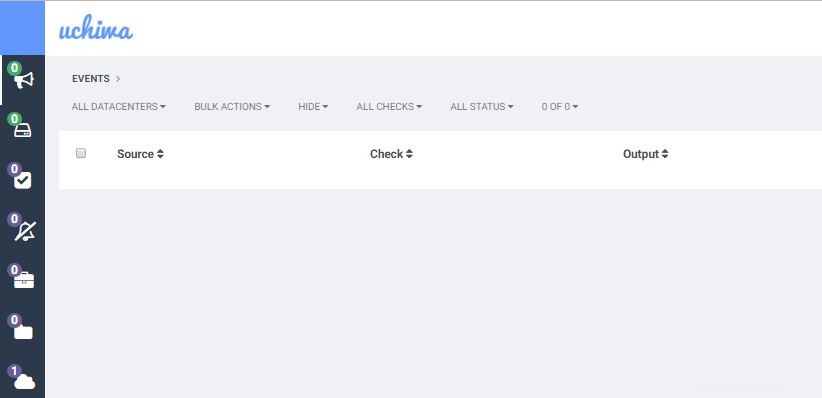
データセンターアイコンをクリックして、Sensuサーバーインスタンスを一覧表示します。
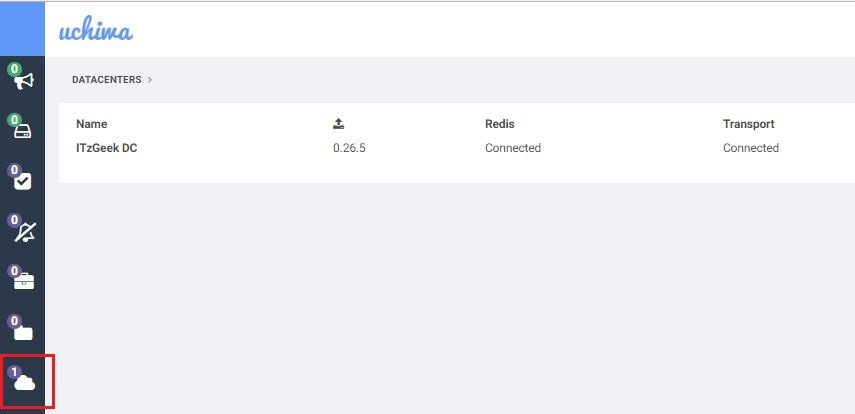
内和を使用した監視:
Sensuマスターサーバーをそれ自体を監視するクライアントとして構成します。したがって、 client.jsonを作成します /etc/sensu/config.d/のファイル ディレクトリ。
sudo nano /etc/sensu/conf.d/client.json
上記のファイルに以下の行を追加します。
{
"client": {
"name": "sensu-server",
"address": "127.0.0.1",
"environment": "development",
"subscriptions": [
"dev",
"ubuntu"
],
"socket": {
"bind": "127.0.0.1",
"port": 3030
}
}
} 次の記事で、各行が何を表すかを確認します。今のところ、sensu-clientを再起動するだけです Sensuサーバーでのサービス。
sudo service sensu-client restart
クライアントに移動して、新しく追加されたクライアントのステータスを確認します ページ。
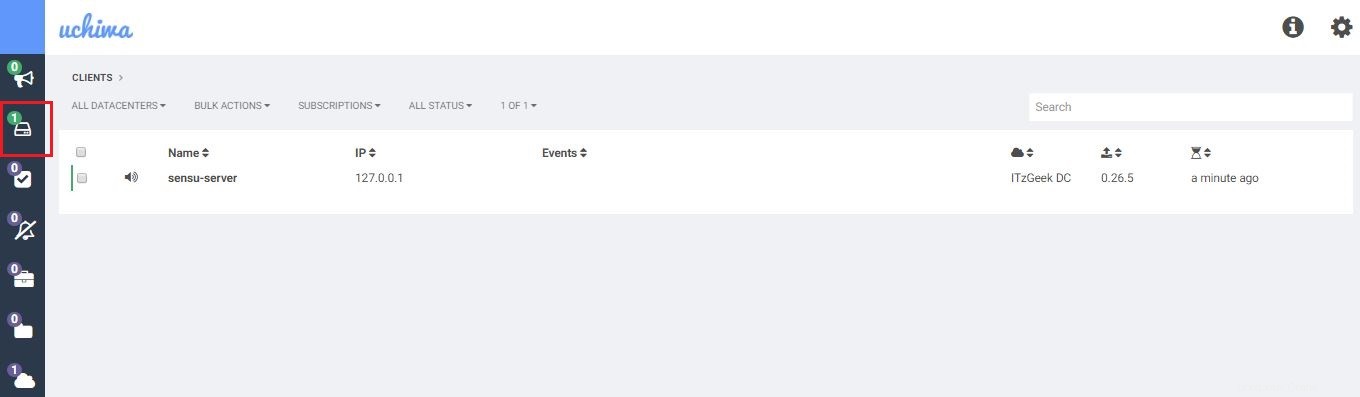
チェックの詳細については、sensu-server(クライアントマシン)をクリックしてください。
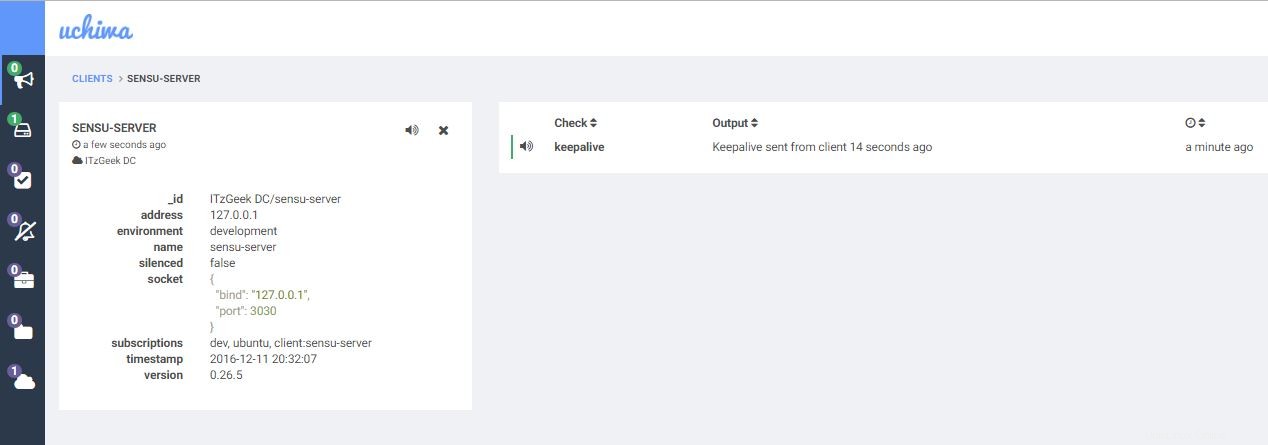
次の記事では、サービスを監視するためにリモートLinuxホストをSensuコアに追加します。
読む :リモートLinuxホストをSensu監視ツールに追加する方法
以上です。